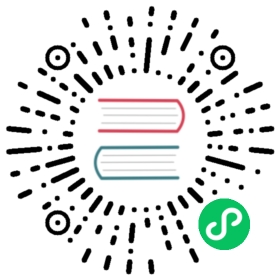Cell 单元格
介绍
单元格为列表中的单个展示项。
引入
通过以下方式来全局注册组件,更多注册方式请参考组件注册。
import { createApp } from 'vue';import { Cell, CellGroup } from 'vant';const app = createApp();app.use(Cell);app.use(CellGroup);
代码演示
基础用法
Cell 可以单独使用,也可以与 CellGroup 搭配使用,CellGroup 可以为 Cell 提供上下外边框。
<van-cell-group><van-cell title="单元格" value="内容" /><van-cell title="单元格" value="内容" label="描述信息" /></van-cell-group>
卡片风格
通过 CellGroup 的 inset 属性,可以将单元格转换为圆角卡片风格(从 3.1.0 版本开始支持)。
<van-cell-group inset><van-cell title="单元格" value="内容" /><van-cell title="单元格" value="内容" label="描述信息" /></van-cell-group>
单元格大小
通过 size 属性可以控制单元格的大小。
<van-cell title="单元格" value="内容" size="large" /><van-cell title="单元格" value="内容" size="large" label="描述信息" />
展示图标
通过 icon 属性在标题左侧展示图标。
<van-cell title="单元格" icon="location-o" />
只设置 value
只设置 value 时,内容会靠左对齐。
<van-cell value="内容" />
展示箭头
设置 is-link 属性后会在单元格右侧显示箭头,并且可以通过 arrow-direction 属性控制箭头方向。
<van-cell title="单元格" is-link /><van-cell title="单元格" is-link value="内容" /><van-cell title="单元格" is-link arrow-direction="down" value="内容" />
页面导航
可以通过 url 属性进行 URL 跳转,或通过 to 属性进行路由跳转。
<van-cell title="URL 跳转" is-link url="/vant/mobile.html" /><van-cell title="路由跳转" is-link to="index" />
分组标题
通过 CellGroup 的 title 属性可以指定分组标题。
<van-cell-group title="分组1"><van-cell title="单元格" value="内容" /></van-cell-group><van-cell-group title="分组2"><van-cell title="单元格" value="内容" /></van-cell-group>
使用插槽
如以上用法不能满足你的需求,可以使用插槽来自定义内容。
<van-cell value="内容" is-link><!-- 使用 title 插槽来自定义标题 --><template #title><span class="custom-title">单元格</span><van-tag type="danger">标签</van-tag></template></van-cell><van-cell title="单元格" icon="shop-o"><!-- 使用 right-icon 插槽来自定义右侧图标 --><template #right-icon><van-icon name="search" class="search-icon" /></template></van-cell><style>.custom-title {margin-right: 4px;vertical-align: middle;}.search-icon {font-size: 16px;line-height: inherit;}</style>
垂直居中
通过 center 属性可以让 Cell 的左右内容都垂直居中。
<van-cell center title="单元格" value="内容" label="描述信息" />
API
CellGroup Props
| 参数 | 说明 | 类型 | 默认值 |
|---|---|---|---|
| title | 分组标题 | string | - |
inset v3.1.0 | 是否展示为圆角卡片风格 | boolean | false |
| border | 是否显示外边框 | boolean | true |
Cell Props
| 参数 | 说明 | 类型 | 默认值 |
|---|---|---|---|
| title | 左侧标题 | number | string | - |
| value | 右侧内容 | number | string | - |
| label | 标题下方的描述信息 | string | - |
| size | 单元格大小,可选值为 large | string | - |
| icon | 左侧图标名称或图片链接 | string | - |
| icon-prefix | 图标类名前缀,等同于 Icon 组件的 class-prefix 属性 | string | van-icon |
| url | 点击后跳转的链接地址 | string | - |
| to | 点击后跳转的目标路由对象,等同于 vue-router 的 to 属性 | string | object | - |
| border | 是否显示内边框 | boolean | true |
| replace | 是否在跳转时替换当前页面历史 | boolean | false |
| clickable | 是否开启点击反馈 | boolean | null |
| is-link | 是否展示右侧箭头并开启点击反馈 | boolean | false |
| required | 是否显示表单必填星号 | boolean | false |
| center | 是否使内容垂直居中 | boolean | false |
| arrow-direction | 箭头方向,可选值为 left up down | string | right |
| title-style | 左侧标题额外样式 | string | Array | object | - |
| title-class | 左侧标题额外类名 | string | Array | object | - |
| value-class | 右侧内容额外类名 | string | Array | object | - |
| label-class | 描述信息额外类名 | string | Array | object | - |
Cell Events
| 事件名 | 说明 | 回调参数 |
|---|---|---|
| click | 点击单元格时触发 | event: MouseEvent |
CellGroup Slots
| 名称 | 说明 |
|---|---|
| default | 默认插槽 |
| title | 自定义分组标题 |
Cell Slots
| 名称 | 说明 |
|---|---|
| title | 自定义左侧标题 |
value v3.1.1 | 自定义右侧内容 |
| label | 自定义标题下方的描述信息 |
| icon | 自定义左侧图标 |
| right-icon | 自定义右侧图标 |
| extra | 自定义单元格最右侧的额外内容 |
类型定义
组件导出以下类型定义:
import type { CellArrowDirection } from 'vant';
主题定制
样式变量
组件提供了下列 CSS 变量,可用于自定义样式,使用方法请参考 ConfigProvider 组件。
| 名称 | 默认值 | 描述 |
|---|---|---|
| —van-cell-font-size | var(—van-font-size-md) | - |
| —van-cell-line-height | 24px | - |
| —van-cell-vertical-padding | 10px | - |
| —van-cell-horizontal-padding | var(—van-padding-md) | - |
| —van-cell-text-color | var(—van-text-color) | - |
| —van-cell-background-color | var(—van-white) | - |
| —van-cell-border-color | var(—van-border-color) | - |
| —van-cell-active-color | var(—van-active-color) | - |
| —van-cell-required-color | var(—van-danger-color) | - |
| —van-cell-label-color | var(—van-gray-6) | - |
| —van-cell-label-font-size | var(—van-font-size-sm) | - |
| —van-cell-label-line-height | var(—van-line-height-sm) | - |
| —van-cell-label-margin-top | var(—van-padding-base) | - |
| —van-cell-value-color | var(—van-gray-6) | - |
| —van-cell-icon-size | 16px | - |
| —van-cell-right-icon-color | var(—van-gray-6) | - |
| —van-cell-large-vertical-padding | var(—van-padding-sm) | - |
| —van-cell-large-title-font-size | var(—van-font-size-lg) | - |
| —van-cell-large-label-font-size | var(—van-font-size-md) | - |
| —van-cell-group-background-color | var(—van-white) | - |
| —van-cell-group-title-color | var(—van-gray-6) | - |
| —van-cell-group-title-padding | var(—van-padding-md) var(—van-padding-md) var(—van-padding-xs) | - |
| —van-cell-group-title-font-size | var(—van-font-size-md) | - |
| —van-cell-group-title-line-height | 16px | - |
| —van-cell-group-inset-padding | 0 var(—van-padding-md) | - |
| —van-cell-group-inset-border-radius | var(—van-border-radius-lg) | - |
| —van-cell-group-inset-title-padding | var(—van-padding-md) var(—van-padding-md) var(—van-padding-xs) var(—van-padding-xl) | - |